
Linux의 파일을 복사하는 방법, 이동하는 방법, 삭제하는 방법에 대해 알아보도록 하겠습니다.
1. 리눅스 파일을 복사하는 명령어 : cp (copy) 의 사용 방법과 특징

우선 명령어 cp를 적으신 후에 한 칸 띄고, 때에 따라 Option을 적거나 적지 않고 복사할 원본의 경로와 이름 띄고 복사될 사본의 경로와 이름을 작성합니다.

home에 있는 tommy라는 파일에
backup이라는 파일을 만들어서
/etc/파일에 있는 inittab, login.defs, 파일과 boot파일 안에 grub2파일에 있는 grub.cfg 라는 총 3개의 파일을
backup파일에다가 각각 복사한 내용입니다.

그러면 이렇게 backup파일을 확인시에 잘 복사되어있는 것을 볼 수 있습니다.

여기서 중요한 것은
1) 복사할 파일의 이름을 적어도 되고,
2) 파일이름을 동일하면 복사될 사본의 경로까지만 적으셔도 되고,
3) 파일 복사이동시에 파일의 이름을 변경할 수도 있습니다.
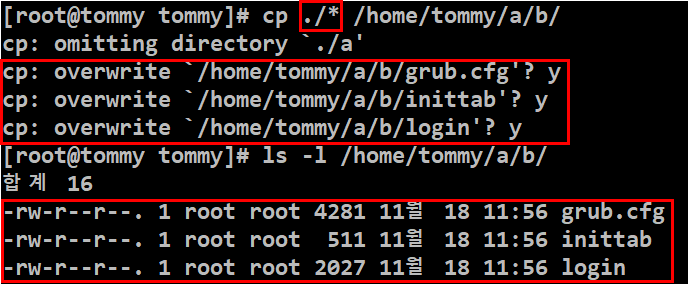
4) *(별)표시를 입력하면 현재 폴더에 있는 모든 파일을 지정하기에 이동복사할 것이냐고 물어봅니다.
5) cp는 파일을 이동복사하는 역을 하기에 'omitting directory'라는 오류가 뜨면, 뒤에 'recursive'의 약자 '-r'이라는 옵션을 입력하고 뒤에 디렉토리를 입력하면(cp -r ./* /home/tommy/a/b/) 디렉토리가 이동복사가 됩니다.
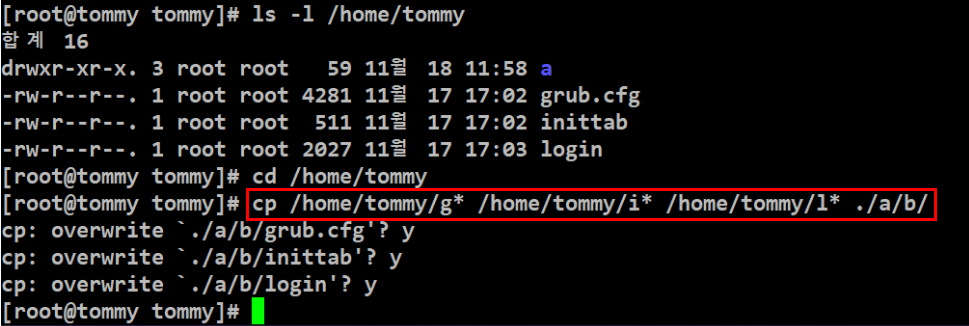
6) 위에 사진처럼 g* i* l* 로 한번에 다 적고 ./a/b/로 이동복사될 경로를 치면 g, i, l 로 시작하는 모든 파일이 이동 복사됩니다.

7) i?????? 라고 쳐도 inittab을 복사할 수 있습니다.
2. 파일이나 디렉토리 이동하는 명령어 : mv (move) 의 사용 방법과 특징
1) mv 사용 형식은 cp 명령어와 동일 합니다.
2) mv 명령어는 옵션 없이 디렉토리 이동 가능한 점이 cp와의 차이점 이며 그 외 기본적인 사용형식과 특징은 동일합니다.
3) 단, 원본 자체를 이동시키기 때문에 사용시에 주의하셔야 합니다.
4) 파일이나 디렉토리 이동시 이름을 변경하여 사용할 수 있습니다.

/backup 디렉토리를 /home/tommy/a/ 디렉토리에 이동을 하겠다는 명령을 하였습니다.
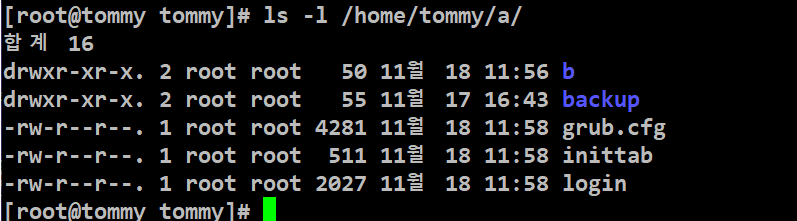
위와같이 a 디렉토리에 backup이라는 디렉토리가 잘 들어와 있는것이 확인됩니다.
3. 빈 디렉토리만 삭제하는 명령어 : rmdir (remove directory)
의 사용 방법과 특징

명령어 rmdir을 치고 현재 디렉토리에 있는 g디렉토리를 삭제하겠다는 명령어를 치니
아래와 같이 g가 삭제된 f까지 디렉토리만 존재하는 것을 볼 수 있습니다.

비어있지 않은 디렉토리를 삭제하려고 하면 삭제가 불가능 합니다.
4. 파일이나 디렉토리 삭제하는 명령어 : rm (remove) 의 사용 방법과 특징
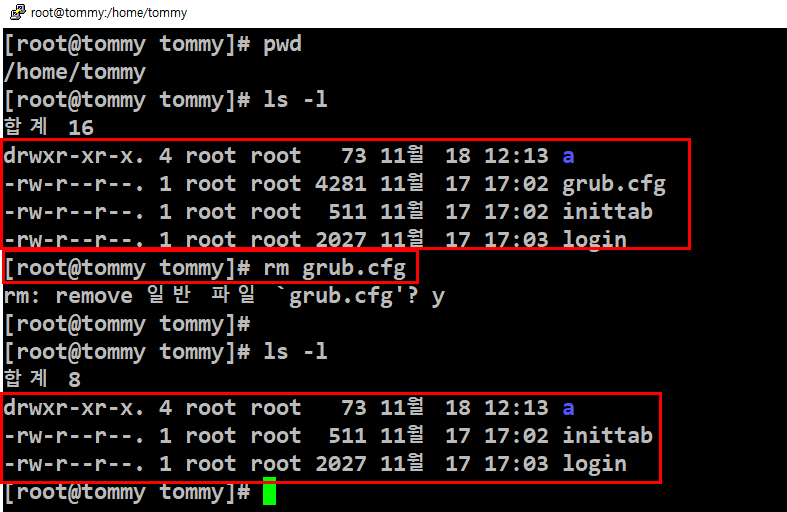
tommy라는 파일에 grub.cfg 파일을 삭제하였고, 보시다시피 삭제된것을 확인할 수 있습니다.
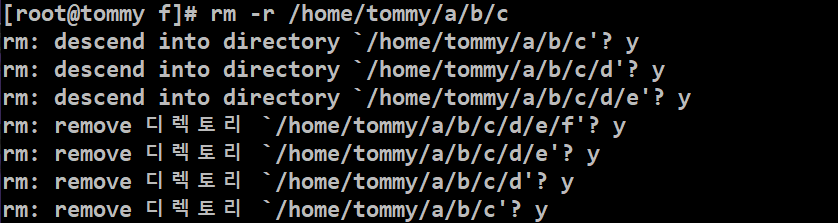
디렉토리 삭제하는 방법은 옵션 '-r'을 추가하시면 위와같이 삭제가 됩니다.
그러나, 파일이 하나가 아니라 여러개이면 정말 삭제하시겠습니까? 라는 물음에 일일히 답변을 해야하죠. 이러한 번거로움을 해소하기위해 옵션 '-f' 를 넣으면 묻지않고 삭제할 수 있습니다.
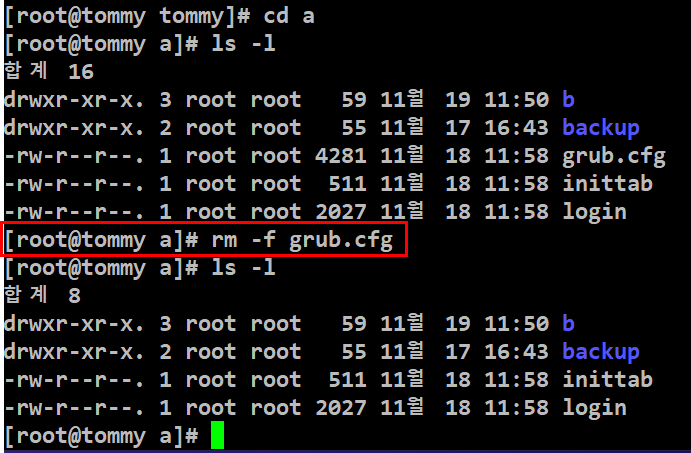
가장 중요한 사항은, 묻지도 않고 삭제하는 옵션이기에 정말 신중하게 사용하셔야한다는 점 입니다.
예를 들어, 'rm -rf /*'이라고 친다면, 최상위 디렉토리 /에 *(별)모든 파일을 삭제한다는 의미이니, 나의 리눅스를 없애겠다는 명령어가 되는 것입니다.
'컴퓨터 > 리눅스' 카테고리의 다른 글
| [Linux] 011. 명령어(|, nl) & 입출력 기호(>, <)의 사용 (0) | 2020.11.26 |
|---|---|
| [Linux] 010. 명령어(touch, alias, cat, head, tail) (0) | 2020.11.25 |
| [Linux] 008. 리눅스 경로이동방법(절대경로&상대경로 형식) (0) | 2020.11.22 |
| [Linux] 007. 프롬프트란? & 명령어(cd, mkdir, pwd, ls, clear) (0) | 2020.11.20 |
| [Linux] 006. PuTTY 란? 및 PuTTY다운로드 & 리눅스 서버 원격 제어 설정 (0) | 2020.11.18 |




댓글